实例119 使用参考线与网格线
2025年10月13日
实例119
使用参考线与网格线
问题介绍:网格线和参考线在PPT版式设计中是很重要的工具。网格线不可以移动,但可以通过相应的设置改变网格大小,用户可以利用网格线调整形状以及图片的大小。
1 在PowerPoint 2016中打开“素材\第06章\实例119\团队培训.pptx”演示文稿,在第8张幻灯片中选中需要进行调整的图片。
2 选择“视图”选项卡,在“显示”选项组中分别勾选“网络线”和“参考线”复选框,如图6-69所示。
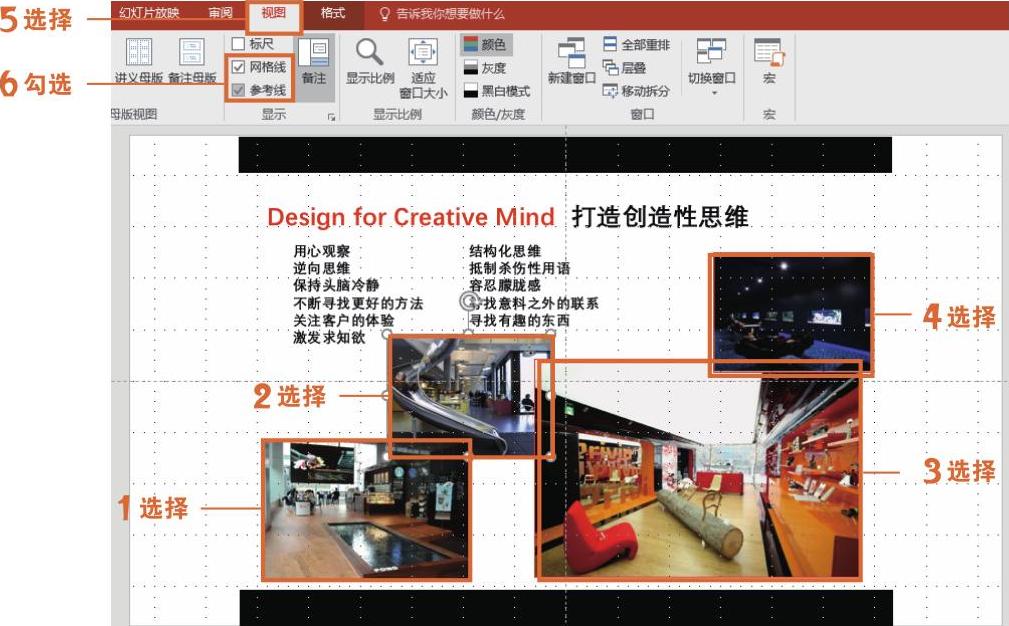
图6-69 勾选“网格线”和“参考线”复选框
技巧拓展
如果需要对用于调整的网格线参数进行进一步的设置,可以按下列步骤操作:选择“视图”选项卡,在“显示”选项组中单击对话框启动器按钮 ,如图6-70所示;然后在打开的“网络和参考线”对话框中,对“网络设置”区域的“间距”进行设置,如图6-71所示。
,如图6-70所示;然后在打开的“网络和参考线”对话框中,对“网络设置”区域的“间距”进行设置,如图6-71所示。
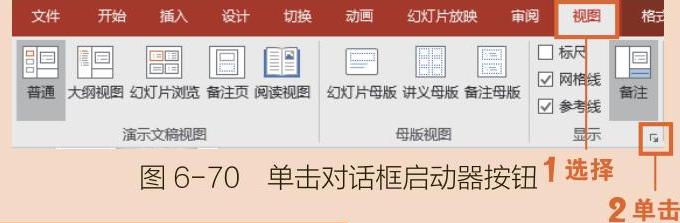
图6-70 单击对话框启动器按钮
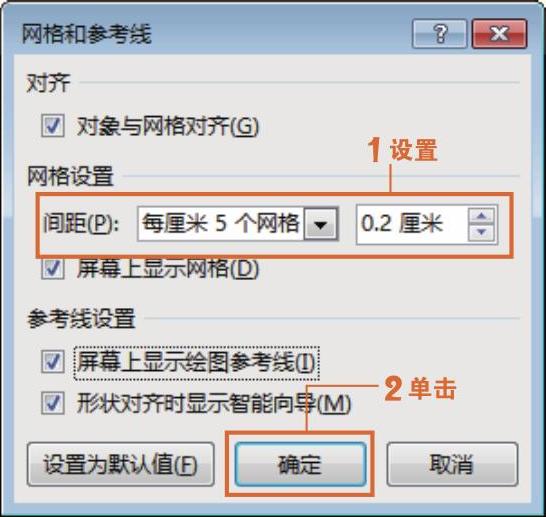
图6-71 设置参数
